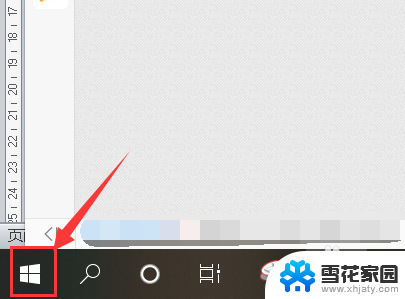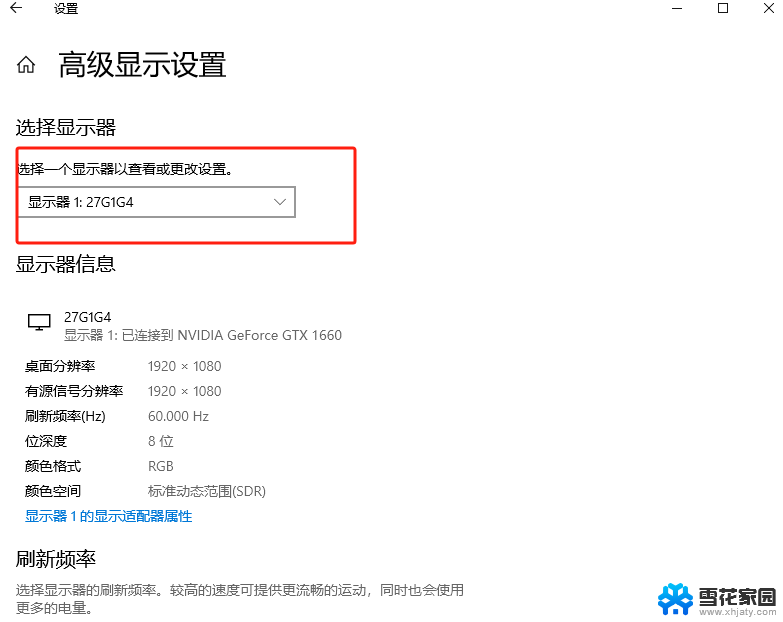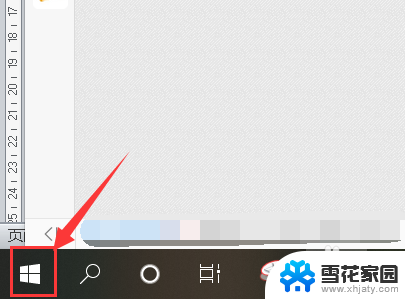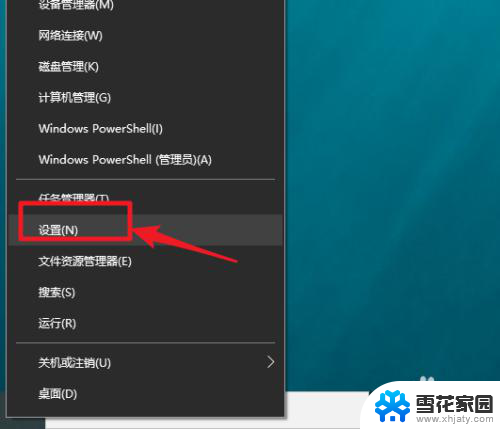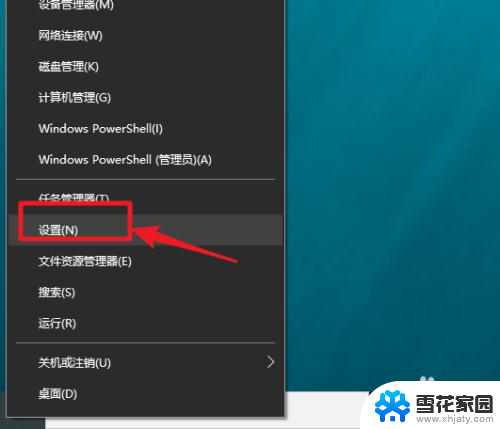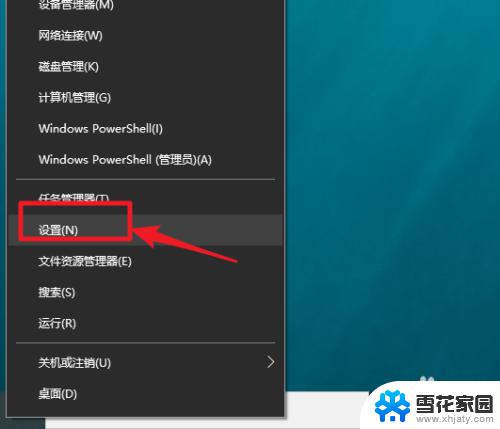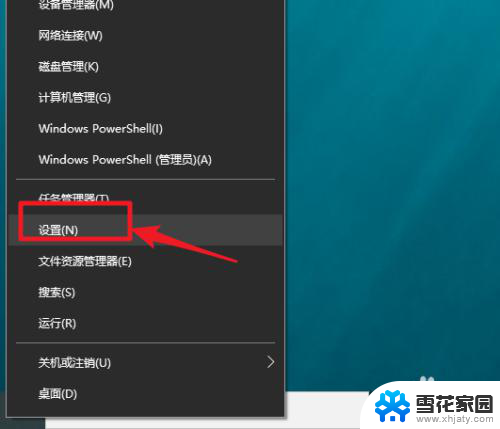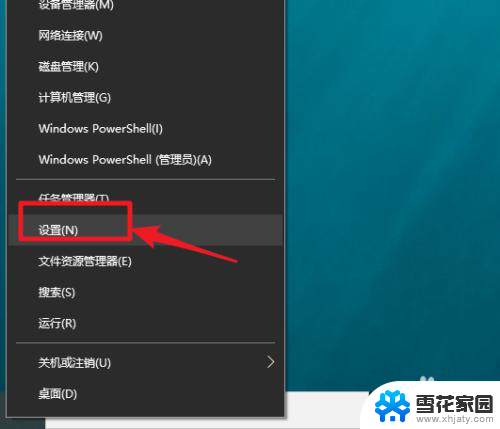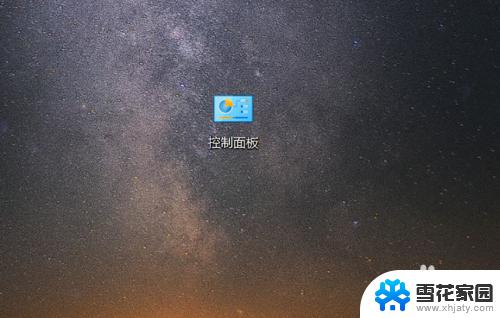如何查看屏幕尺寸 如何在Windows10系统中查看电脑屏幕尺寸
更新时间:2024-05-11 16:00:52作者:xiaoliu
在使用电脑时,有时候我们需要知道电脑屏幕的尺寸,以便更好地选择合适的分辨率和显示效果,在Windows10系统中,查看电脑屏幕尺寸非常简单。只需按下Win+I组合键打开设置菜单,点击系统选项,然后在左侧菜单中选择显示,即可看到屏幕尺寸的具体信息。通过这种简单的操作,我们可以轻松了解自己电脑屏幕的尺寸,从而更好地进行屏幕分辨率的调整。
操作方法:
1.打开电脑,点击左下角的按钮。
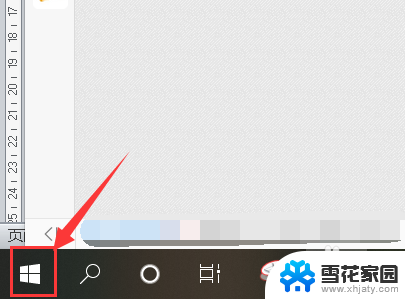
2.点击【设置】按钮。
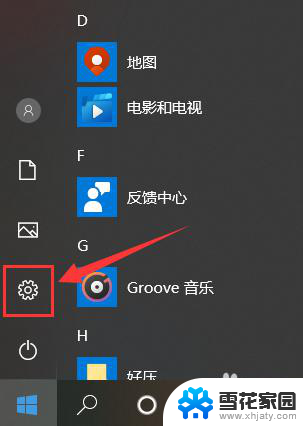
3.打开设置对话框后,选择【系统】。
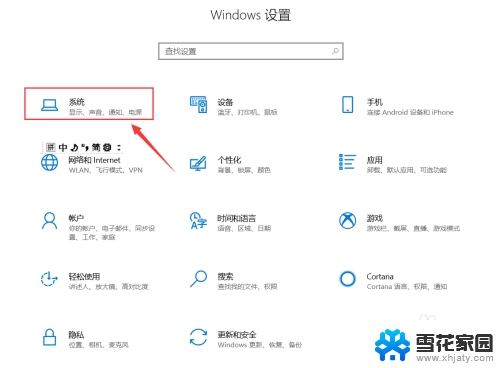
4.点击第一个选项【显示】。
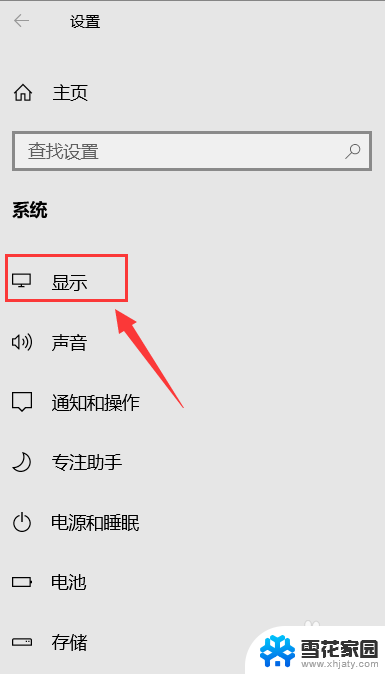
5.找到【高级显示设置】。
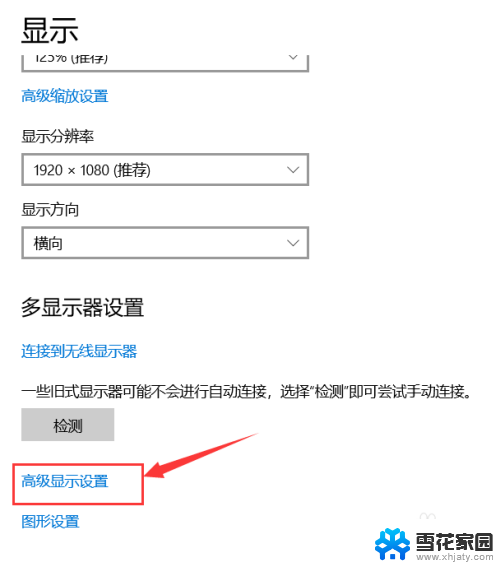
6.这里的lc156lf1l02就是显示器的型号。
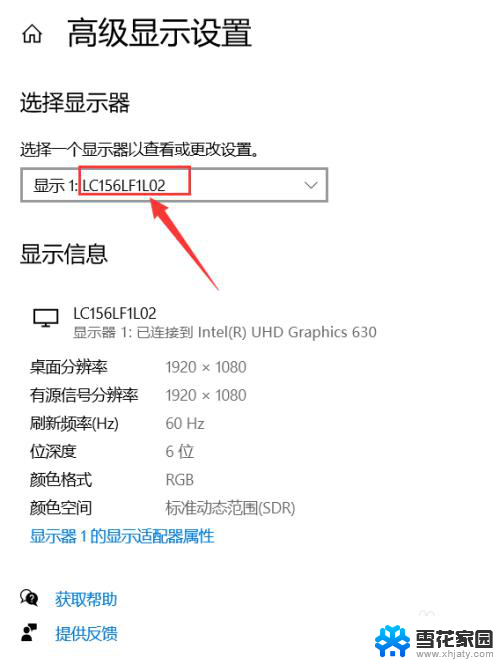
7.在浏览器中搜索该型号,即可找到尺寸大小。
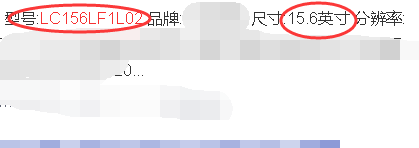
以上就是如何查看屏幕尺寸的全部内容,有遇到相同问题的用户可参考本文中介绍的步骤来进行修复,希望能对大家有所帮助。